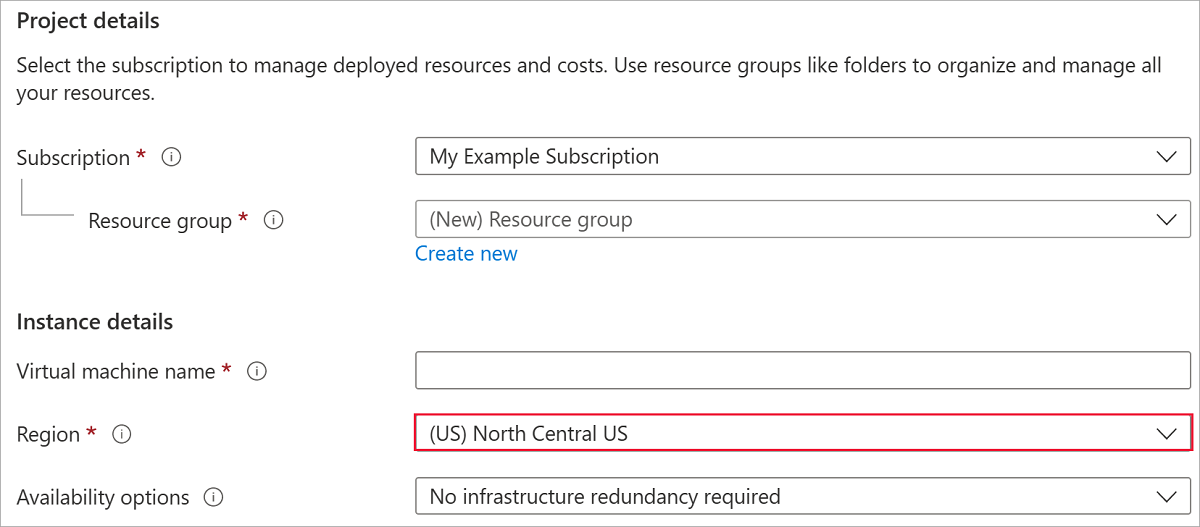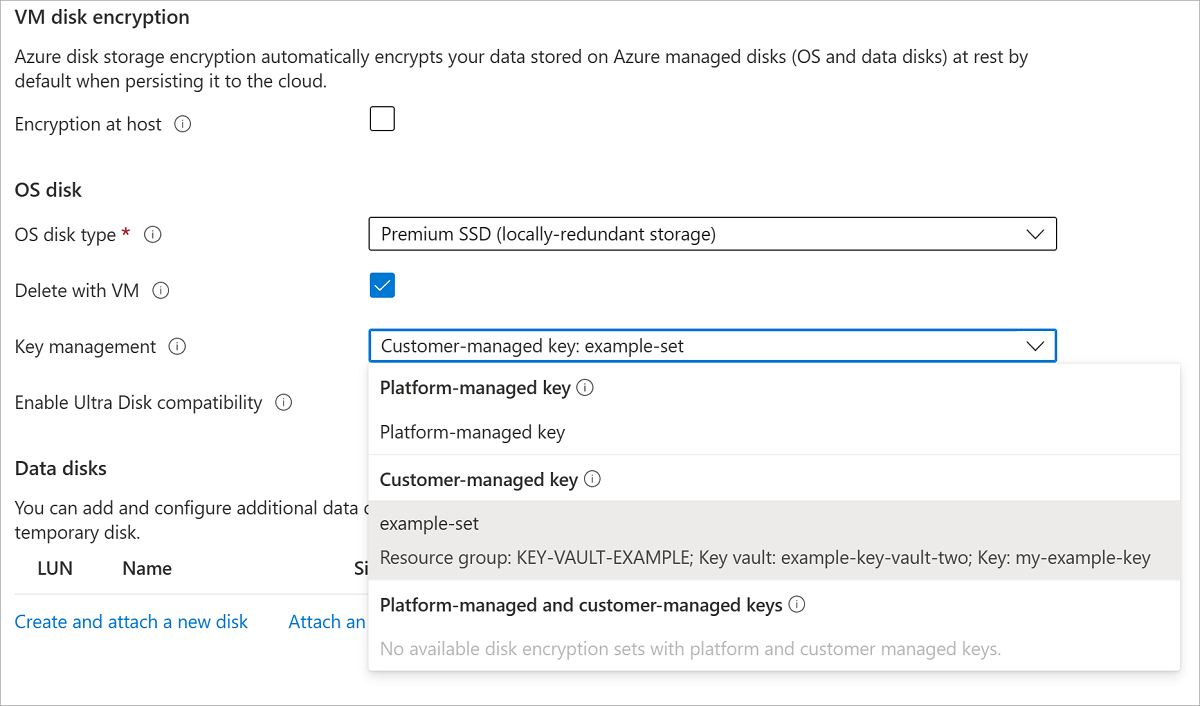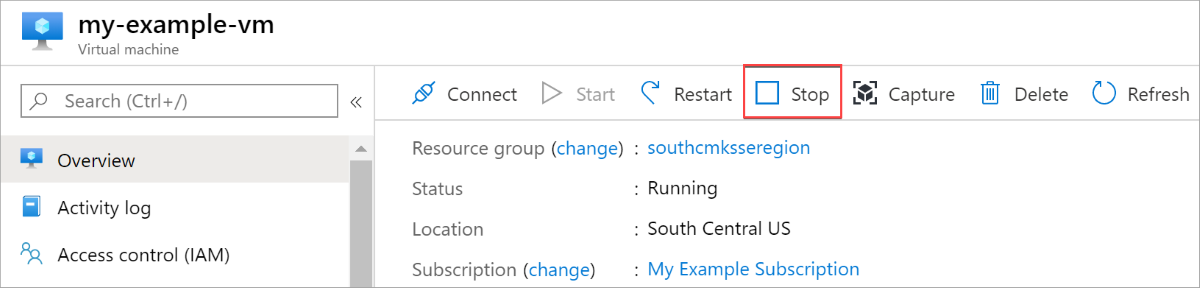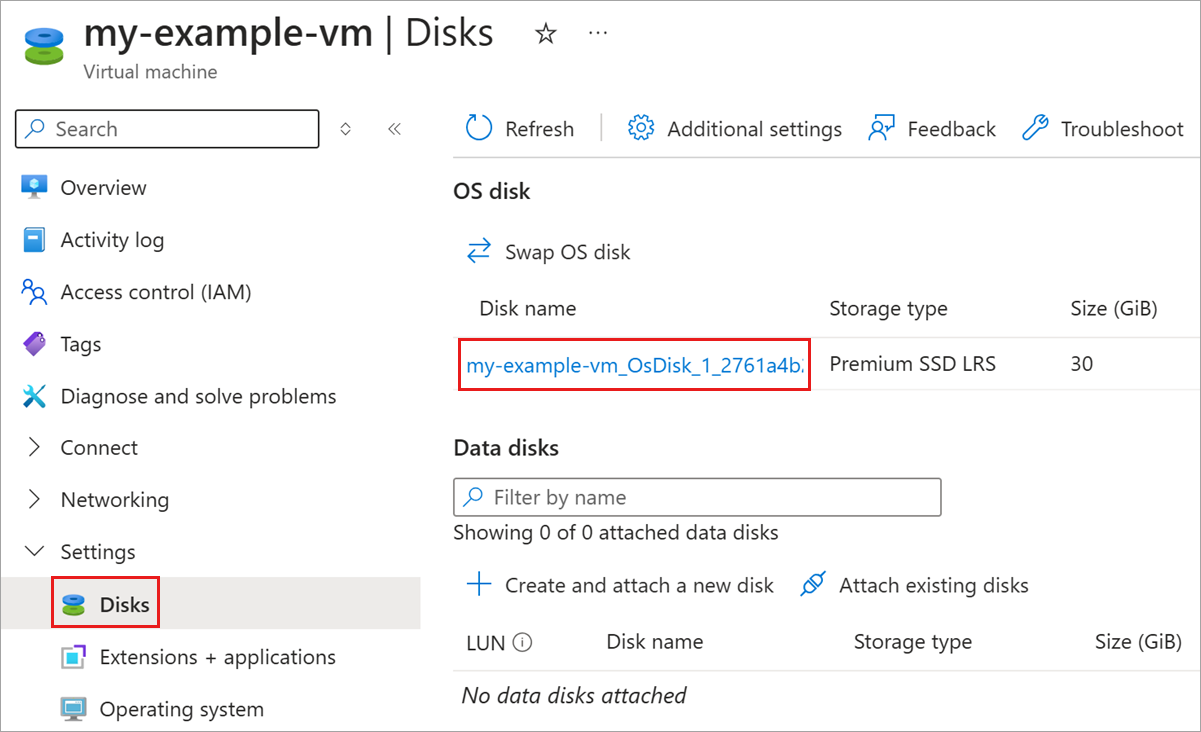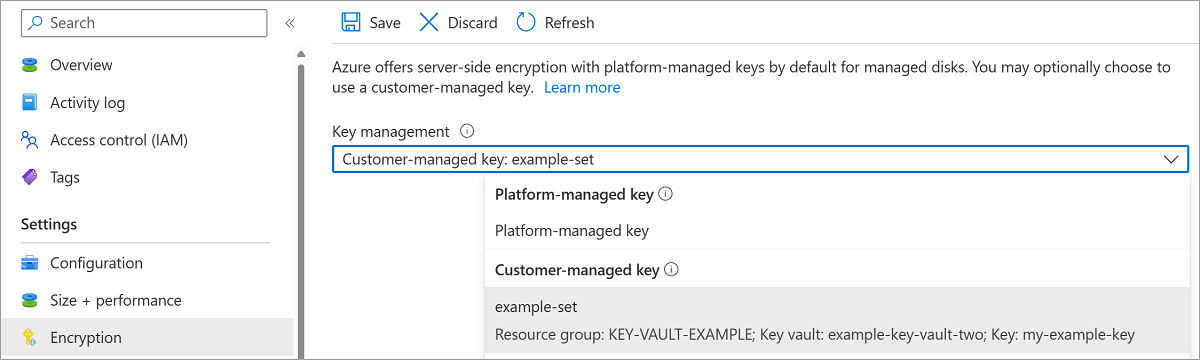Nota
L'accesso a questa pagina richiede l'autorizzazione. È possibile provare ad accedere o modificare le directory.
L'accesso a questa pagina richiede l'autorizzazione. È possibile provare a modificare le directory.
Si applica a: ✔️ macchine virtuali Linux ✔️ macchine virtuali Windows
Archiviazione su disco di Azure consente di gestire le proprie chiavi quando si usa la crittografia lato server per i dischi gestiti, se si vuole. Per informazioni concettuali sulla crittografia lato server con chiavi gestite dal cliente e su altri tipi di crittografia del disco gestito, vedere la sezione Chiavi gestite dal cliente dell'articolo relativo alla crittografia dei dischi: Chiavi gestite dal cliente
Prerequisiti
Restrizioni
Per il momento, le chiavi gestite dal cliente presentano le restrizioni seguenti:
- Se questa funzionalità è abilitata per un disco con snapshot incrementali, non può essere disabilitata su tale disco o sui relativi snapshot. Per risolvere questo problema, copiare tutti i dati in un disco gestito completamente diverso che non usa chiavi gestite dal cliente. A tale scopo, è possibile usare l'interfaccia della riga di comando di Azure o il modulo di Azure PowerShell.
- Un disco e tutti gli snapshot incrementali associati devono avere lo stesso set di crittografia del disco.
- Solo chiavi RSA software e HSM di dimensioni pari a 2.048 bit, 3.072 bit e 4.096 bit non sono supportate altre chiavi o dimensioni.
- Le chiavi del modulo di protezione hardware richiedono il livello Premium degli insiemi di credenziali delle chiavi di Azure.
- Solo per Dischi Ultra e dischi SSD Premium v2:
- (Anteprima) Le identità gestite assegnate dall'utente sono disponibili per dischi Ultra e dischi SSD Premium v2 crittografati con chiavi gestite dal cliente.
- (Anteprima) È possibile crittografare dischi Ultra e dischi SSD Premium v2 con chiavi gestite dal cliente usando Azure Key Vault archiviati in un diverso tenant di Microsoft Entra ID.
- La maggior parte delle risorse correlate alle chiavi gestite dal cliente (set di crittografia dischi, macchine virtuali, dischi e snapshot) deve trovarsi nella stessa sottoscrizione e nella stessa area.
- Gli insiemi di credenziali delle chiavi di Azure possono essere usati da una sottoscrizione diversa, ma devono trovarsi nella stessa area del set di crittografia del disco. Come anteprima, è possibile usare Azure Key Vaults da diversi tenant di Microsoft Entra.
- I dischi crittografati con chiavi gestite dal cliente possono passare a un altro gruppo di risorse solo se la macchina virtuale a cui sono collegati è deallocata.
- Non è possibile spostare dischi, snapshot e immagini crittografati con chiavi gestite dal cliente tra sottoscrizioni.
- I dischi gestiti attualmente o precedentemente crittografati con Crittografia dischi di Azure non possono essere crittografati usando chiavi gestite dal cliente.
- È possibile creare fino a 5000 set di crittografia dischi per area per sottoscrizione.
- Per informazioni sull'uso di chiavi gestite dal cliente con raccolte di immagini condivise, vedere Anteprima: Usare chiavi gestite dal cliente per crittografare le immagini.
Le sezioni seguenti illustrano come abilitare e usare le chiavi gestite dal cliente per i dischi gestiti:
La configurazione delle chiavi gestite dal cliente per i dischi richiede la creazione di risorse in un determinato ordine, se viene eseguito per la prima volta. Prima di tutto, è necessario creare e configurare un'istanza di Azure Key Vault.
Impostare l'insieme di credenziali delle chiavi di Azure
Accedere al portale di Azure.
Cercare e selezionare Key Vault.
Importante
Il set di crittografia del disco, la macchina virtuale, i dischi e gli snapshot devono trovarsi nella stessa area e nella stessa sottoscrizione per il completamento della distribuzione. Gli insiemi di credenziali delle chiavi di Azure possono essere usati da una sottoscrizione diversa, ma devono trovarsi nella stessa area e tenant del set di crittografia del disco.
Selezionare + Crea per creare un nuovo insieme di credenziali delle chiavi.
Creare un nuovo gruppo di risorse.
Immettere un nome dell'insieme di credenziali delle chiavi, selezionare un'area e selezionare un piano tariffario.
Nota
Quando si crea l'istanza di Key Vault, è necessario abilitare l'eliminazione temporanea e la protezione dall'eliminazione. L'eliminazione temporanea assicura che l'insieme di credenziali delle chiavi mantenga una chiave eliminata per un determinato periodo di conservazione (valore predefinito di 90 giorni). La protezione dall'eliminazione garantisce che una chiave eliminata non possa essere eliminata definitivamente fino a quando non scade il periodo di conservazione. Queste impostazioni consentono di evitare la perdita di dati a causa dell'eliminazione accidentale. Queste impostazioni sono obbligatorie quando si usa un insieme di credenziali delle chiavi per la crittografia dei dischi gestiti.
Selezionare Rivedi + crea, verificare le scelte, quindi selezionare Crea.
Al termine della distribuzione dell'insieme di credenziali delle chiavi, selezionarlo.
Selezionare Chiavi in Oggetti.
Seleziona Genera/Importa.
Lasciare Tipo di chiave impostato su RSA e Dimensione chiave RSA impostato su 2048.
Compilare le selezioni rimanenti desiderate e quindi selezionare Crea.
Aggiungere un ruolo Controllo degli accessi in base al ruolo di Azure
Dopo aver creato l'insieme di credenziali delle chiavi di Azure e una chiave, è necessario aggiungere un ruolo controllo degli accessi in base al ruolo di Azure, in modo da poter usare l'insieme di credenziali delle chiavi di Azure con il set di crittografia dischi.
- Selezionare Controllo di accesso (IAM) e aggiungere un ruolo.
- Aggiungere i ruoli di Amministratore dell'insieme di credenziali delle chiavi, Proprietario o Collaboratore.
Configurare il set di crittografia del disco
Cercare set di crittografia dischi e selezionarlo.
Nel riquadro Set di crittografia dischi, selezionare + Crea.
Selezionare il gruppo di risorse, assegnare un nome al set di crittografia e selezionare la stessa area dell'insieme di credenziali delle chiavi.
In Tipo di crittografia selezionare Crittografia dati inattivi con chiave gestita dal cliente.
Nota
Dopo aver creato un set di crittografia del disco con un particolare tipo di crittografia, non può essere modificato. Se si vuole usare un tipo di crittografia diverso, è necessario creare un nuovo set di crittografia del disco.
Assicurarsi che Seleziona insieme di credenziali delle chiavi di Azure sia selezionato.
Selezionare l'insieme di credenziali delle chiavi e la chiave creati in precedenza e la versione.
Per abilitare la rotazione automatica delle chiavi gestite dal cliente, selezionare Rotazione automatica delle chiavi.
Selezionare Rivedi e crea e quindi Crea.
Passare al set di crittografia del disco dopo la distribuzione e selezionare l'avviso visualizzato.
In questo modo si concedono all'insieme di credenziali delle chiavi le autorizzazioni per il set di crittografia del disco.
Distribuire una macchina virtuale
Dopo aver creato e configurato l'insieme di credenziali delle chiavi e il set di crittografia dischi, è possibile distribuire una macchina virtuale usando la crittografia. Il processo di distribuzione delle macchine virtuali è simile al processo di distribuzione standard. Le uniche differenze sono che è necessario distribuire la macchina virtuale nella stessa area delle altre risorse e che si sceglie di usare una chiave gestita dal cliente.
Cercare macchine virtuali e selezionare + Crea per creare una macchina virtuale.
Nel riquadro Basic selezionare la stessa area del set di crittografia dischi e di Azure Key Vault.
Compilare gli altri valori nel riquadro Basic come desiderato.
Nel riquadro Dischi selezionare il set di crittografia dischi, l'insieme di credenziali delle chiavi e la chiave nell'elenco a discesa di Gestione chiavi.
Effettuare le selezioni rimanenti come desiderato.
Abilitare in un disco esistente
Attenzione
Per abilitare la crittografia del disco in qualsiasi disco collegato a una macchina virtuale è necessario arrestare la macchina virtuale.
Passare a una macchina virtuale che si trova nella stessa area di uno dei set di crittografia dischi.
Aprire la macchina virtuale e selezionare Arresta.
- Al termine dell'arresto della macchina virtuale, selezionare Dischi e quindi selezionare il disco da crittografare.
Selezionare Crittografia e in Gestione chiavi selezionare l'insieme di credenziali delle chiavi e la chiave nell'elenco a discesa in Chiave gestita dal cliente.
Seleziona Salva.
Ripetere questo processo per tutti gli altri dischi collegati alla macchina virtuale da crittografare.
Una volta terminato il passaggio dei dischi alle chiavi gestite dal cliente, se non sono presenti altri dischi collegati da crittografare, avviare la macchina virtuale.
Importante
Le chiavi gestite dal cliente si basano sulle identità gestite per le risorse di Azure, una funzionalità di Microsoft Entra ID. Quando si configurano le chiavi gestite dal cliente, un'identità gestita viene assegnata automaticamente alle risorse dietro le quinte. Se successivamente si sposta la sottoscrizione, il gruppo di risorse o il disco gestito da una directory di Microsoft Entra a un'altra, l'identità gestita associata ai dischi gestiti non viene trasferita al nuovo tenant, quindi le chiavi gestite dal cliente potrebbero non funzionare più. Per altre informazioni, vedere Trasferimento di una sottoscrizione tra le directory di Microsoft Entra.
Abilitare la rotazione automatica delle chiavi in un set di crittografia dischi esistente
Passare al set di crittografia dischi per cui si vuole abilitare la rotazione automatica delle chiavi.
In Impostazioni selezionare Chiave.
Selezionare Rotazione chiave automatica e selezionare Salva.